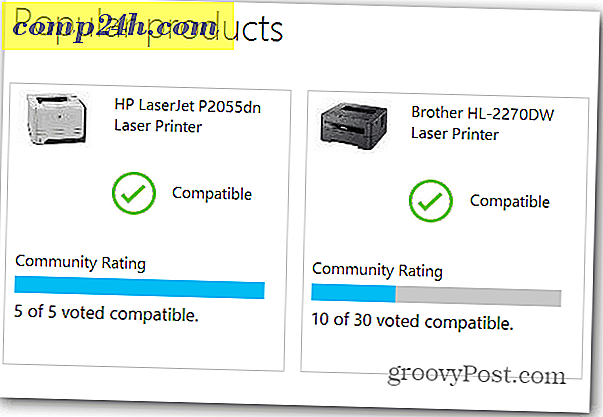Sådan tømmer du fri plads på din Windows-pc
Når du sletter filer fra harddisken, vidste du, at filen aldrig rent faktisk bliver slettet og sandsynligvis kan blive genoprettet ved hjælp af værktøjer som Recuva? Normalt er dette ikke et problem, da vi bruger vores computer hver dag, men hvis du planlægger at sælge eller donere din computer og ikke vil have dine gamle data genindvindelige, skal du følge nedenstående trin for at tørre det ledige plads på din harddisk. Processen er den samme og vil fungere på Windows 7, 8 og Windows 10.

Hvad sker der virkelig, når du sletter en fil?
Når du sletter en fil på din computer, er det eneste, der fjernes, referencen til det i masterfiltabellen. Filen eksisterer stadig på harddisken, men Windows ved kun ikke, hvor filen er. Dette skyldes, at du som tidligere nævnt kun fjerner indekserne og linkene til dataene og fortæller, at Windows har tilladelse til at overskrive det pågældende område på harddisken.
Så, indtil (og muligvis efter) dataene er skrevet over, kan det genoprettes af specialværktøjer eller det rigtige sæt af færdigheder. Værktøjerne eller en erfaren hacker kan scanne harddisken og søge efter filerne og genoprette linkene og indekserne, så Windows kan se filerne igen. Hvis du sælger en computer eller endda bortskaffer en, skal du sikkert slette det ledige rum på din pcs harddisk, så filerne ikke kan hentes.
I dag viser vi dig, hvordan du bruger kommandoen chiffer på kommandolinjen til sikkert at skrive over det ledige rum flere gange for at sikre, at ingen data kan genfindes. Vi nævner også nogle tredjepartsværktøjer, der gør det samme.
cipher
Før du bruger kommandoen chiffer til at overskrive det ledige rum på harddisken, skal du sørge for at afslutte alle programmer. Det sikrer, at den maksimale mængde ledig plads slettes sikkert.
Klik på Cortana-ikonet eller søgeikonet på proceslinjen og begynd at skrive "kommandoprompt." Klik derefter på Kommandoprompt under Bedste match.

Indtast følgende kommando ved prompten, og tryk på Enter .
ciffer / w: C

Data, der ikke er tildelt nogen filer eller mapper, overskrives tre gange og fjernes permanent. Det kan tage lang tid, hvis du overskriver en stor mængde ledig plads.
Cipher går gennem følgende trin, da det tørrer det ledige rum på harddisken sikkert.
- Cipher-kommandoen opretter automatisk en ny mappe på C- drevet kaldet EFSTMPWP og opretter derefter en fil i den mappe med intet andet end nuller i den. Det vil vokse, indtil harddisken fyldes op.
- Derefter sletter cipher den pågældende fil og opretter en anden fil, der er fyldt med nummeret 255 gentagne gange, indtil filen vokser stort nok til at fylde det ledige rum på harddisken igen.
- Derefter sletter cipher den anden fil, opretter en tredje fil og fylder den med tilfældige tal, indtil harddisken er fuld igen.
- Endelig sletter cipher den tredje fil og returnerer dig til prompt. Skriv exit ved prompten for at lukke vinduet Kommandoprompt.
Så i det væsentlige skrev chiffer over det ledige rum (gamle filer) på harddisken tre gange for at sikre, at ingen nogensinde kunne scanne din harddisk og genoprette de data, du har slettet fra den.
Hvis du kigger på din plads på harddisken, som chiffer gør dens ting, skal du ikke blive overrasket, når du ser din harddisk fylde op. Dette er normalt som nævnt i ovenstående trin, og rummet frigøres igen.

CCleaner
Hvis du ikke er komfortabel med at bruge kommandolinjen, er der et gratis værktøj kaldet CCleaner, der giver dig mulighed for sikkert at tørre det ledige plads på din harddisk.
BEMÆRK: Vi er klar over, at CCleaner blev hacket. Det var imidlertid 32-bit version 5.33 distribueret af Avast, der blev kompromitteret. Virksomheden har siden anerkendt problemet og rettet det til det punkt, at vi føler os godt tilpas nu anbefalede dem stadig. Når det er sagt, skal du sørge for at opdatere til den nyeste version. CCleaner er stadig et nyttigt og pålideligt værktøj.
Der er to versioner af CCleaner, gratis og betalt. Funktionen, der tørrer det ledige rum på harddisken, er tilgængelig i den gratis version, så det går helt fint.
Når du har downloadet CCleaner og installeret det, eller opdateret det, skal du åbne programmet og klikke på Værktøjer i venstre rude. Vælg kun ledig plads på rullemenuen Tørre. Sørg for, at du IKKE vælger Hele drev, da dette sletter ALLE filer på harddisken, medmindre det er hvad du mener at gøre. Hvis du slippe af med pc'en, kan du bruge hele drevet til at slette hele drevet. Vær meget forsigtig, når du foretager dette valg.
Vælg den type overskrivningsprocedure, du vil have, fra rullemenuen Sikkerhed . Enkel overskrivning er fint i de fleste situationer. Men hvis du vil have CCleaner at opføre sig som kommandoen chiffer, skal du vælge Advanced Overwrite (3 pass) . Endelig skal du vælge det drev, på hvilket du vil tørre det ledige rum sikkert i boksen Drives, og klik på Tør .

Viskelæder
En anden mulighed for at sikre, at dine slettede data ikke kan gendannes, er at slette dine filer og mapper sikkert i første omgang.
Eraser er et gratis, avanceret sikkerhedsværktøj til Windows, som giver dig mulighed for sikkert at slette data fra din harddisk ved at overskrive det flere gange med omhyggeligt udvalgte mønstre, som chifferkommandoen og CCleaner. Forskellen er, at du kan gøre dette, når du sletter filer og mapper, ikke efter. Du kan også tørre det ledige rum sikkert på din harddisk for at være ekstra sikkert.
Når du downloader Eraser og installerer det, tilføjes en mulighed til konteksten (højreklik) i File Explorer. I stedet for at slette filer og mapper normalt ved at trykke på Delete- tasten, sende dem til papirkurven og derefter tømme papirkurven, kan du bruge Eraser direkte i File Explorer til sikkert at slette filer og mapper.
Hvis du vil slette en eller flere filer eller mapper sikkert, skal du vælge, hvad du vil slette, højreklikke på markeringen og derefter gå til Eraser> Slet i pop op-menuen.

Hvad bruger du til sikkert at tørre det ledige rum på din harddisk? Eller er denne helt nye information? Del dine tanker og oplevelser i kommentarerne nedenfor.